Wskazówka 1: Jak dodać dysk lokalny
Wskazówka 1: Jak dodać dysk lokalny
Obecność kilku partycji na twardym dysk - powszechne zjawisko architektury komputerowej. Nie ma nic dziwnego w tym, że wiele osób woli, aby oddzielić pliki systemowe z danymi osobowymi. Tak i zapisać niezbędnych danych w przypadku awarii systemu znacznie łatwiej jest dostępny dla większej liczby części.

Potrzebujesz
- Magia Partagon Partition
Instrukcje
1
Aby zapewnić poprawne utworzenie lokalnegobędziesz potrzebować specjalnego programu. Pobierz i zainstaluj na komputerze lub laptopie narzędzie Paragon Partition Magic. Wybierając wersję programu, weź pod uwagę cechy swojego systemu operacyjnego.

2
Po zakończeniu procesu instalacji partycjiMagic Uruchom ponownie komputer. Jest to konieczne, aby zapewnić pełny dostęp do dysków lokalnych. Uruchom narzędzie w trybie użytkownika zaawansowanego.
3
Dodaj nową sekcję jest możliwe tylko poprzez podzieleniejuż istniejące. Dlatego przygotuj wcześniej dysk, z którego oddzielisz nową sekcję do tego procesu. Zauważ, że lepiej jest pracować z czystymi dyskami. Przenieś wszystkie ważne informacje na inne nośniki i sformatuj partycję.
4
Znajdź pozycję "Tworzenie sekcji"w zakładce "Wizards". Wybierz dysk, z którego chcesz oddzielić obszar, określ jego przyszły rozmiar i format. Po zakończeniu szczegółowej konfiguracji charakterystyki przyszłej partycji kliknij "Zastosuj". W wyskakującym oknie, które się pojawi, kliknij Uruchom ponownie teraz.
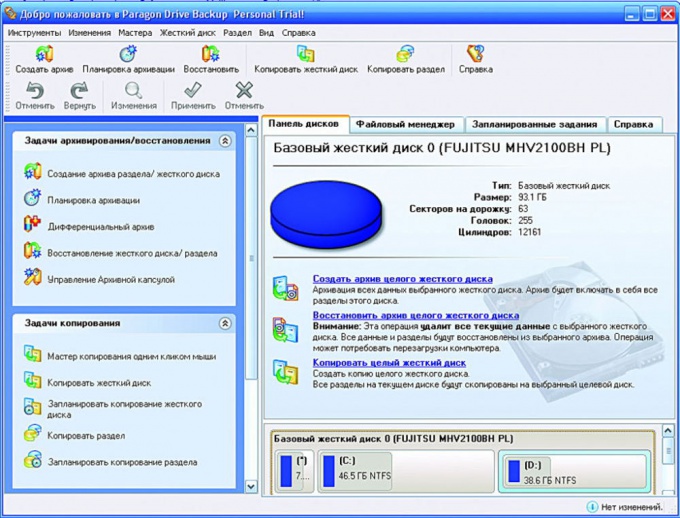
Wskazówka 2: Jak zablokować dostęp do dysku lokalnego
Odmów dostępu do wybranego dysku lokalnegodla określonego użytkownika lub grupy użytkowników jest standardową procedurą w systemie operacyjnym Microsoft Windows i jest wykonywana standardowymi środkami samego systemu.

Instrukcje
1
Wywołaj główne menu systemu operacyjnego Microsoft Windows, naciskając przycisk "Start", aby wykonać operację ograniczenia dostęp do wybranego lokalnego dysk i przejdź do "Mój komputer".
2
Zadzwoń do menu kontekstowego, aby je wyłączyć dostęp kliknij prawy przycisk myszy i wybierz "Właściwości".
3
Kliknij zakładkę "Zabezpieczenia" w otwartym oknie dialogowym i użyj przycisku "Zaawansowane".
4
Kliknij przycisk Dodaj i kliknij przycisk Zaawansowane w następnym oknie dialogowym.
5
Kliknij przycisk "Szukaj" i zdefiniuj konto, które ma być ograniczone dostęp do wybranego lokalnego dysk.
6
Potwierdź swój wybór, klikając przycisk OK i odznacz nowe okno dialogowe "Element uprawnień dla dysku lokalnego nazwa_dysku".
7
Potwierdź polecenie, naciskając przycisk OK i powtórz tę samą akcję, aby zastosować wybrane zmiany.
8
Powróć do głównego menu "Start", aby przeprowadzić procedurę zakazu dostęp do wybranego lokalnego dysk Alternatywna metoda i przejdź do pozycji "Uruchom".
9
Wpisz gpedit.msc w polu Otwórz i potwierdź uruchomienie polecenia startowego Edytor zasad grupy, klikając przycisk OK.
10
Rozwiń węzeł Komputer lokalny w lewym panelu okna edytora i przejdź do Konfiguracja użytkownika.
11
Wybierz element "Szablony administracyjne" i przejdź do "Eksploratora".
12
Rozwiń zasadę "Odmów dostępu do dysków przez Mój komputer" w prawym okienku okna edytora, klikając dwukrotnie myszą i przejdź do zakładki "Parametr" w otwartym oknie dialogowym właściwości.
13
Wybierz opcję "Włączone" i potwierdź swój wybór, klikając przycisk OK i rozwiń opcję "Ukryj wybrane dyski z mojego komputera", dwukrotnie klikając myszką.
14
Kliknij kartę "Parametr" w otwartym oknie dialogowym właściwości profilu i zastosuj pole wyboru "Włączone".
15
Potwierdź polecenie, klikając przycisk OK i opuść narzędzie Edytor zasad grupy.
Wskazówka 3: Jak wyłączyć dysk lokalny
Jeden z lokalnych dysków komputer może być używany do przechowywaniaTwoje dane osobowe. Jeśli w najbliższej przyszłości na komputerze będzie więcej użytkowników, będą mogli uzyskać dostęp do Twoich danych osobowych. Szczególnie wysokie prawdopodobieństwo tego występuje w przypadku, gdy wszystkie z nich są zalogowane za pomocą jednego konta administratora. Rozwiązaniem może być dysk lokalny off - wtedy inni użytkownicy nie będą nawet podejrzewać, jego istnienie.

Instrukcje
1
Kliknij "Start" -> "Paneli wybierz składnik Narzędzia administracyjne. Otworzy się okno z różnymi opcjami administracyjnymi, z których wybierz "Zarządzanie komputerem". Kliknij na nim prawym przyciskiem myszy i wybierz "Otwórz" w menu kontekstowym.
2
Teraz, jeśli masz Windows XP, znajdź linię"Struktura", a następnie otwórz w nim składnik "Zarządzanie dyskami". Jeśli używasz systemu operacyjnego Windows 7, znajdź wiersz "Urządzenia pamięci", w którym również otworzysz komponent "Zarządzanie dyskami".
3
Okno z informacjami o wszystkich lokalnychdyski komputera. W górnej części okna pojawi się lista wszystkich dysków lokalnych, u dołu - informacje o każdym dysku lokalnym. Teraz kliknij prawym przyciskiem myszy dysk lokalny, który chcesz wyłączyć. W wynikowym menu kontekstowym wybierz "Zmień literę dysku lub ścieżkę do dysku". Pojawi się kolejne okno, w którym wybierzesz polecenie "Usuń". Następnie potwierdź operację, klikając OK i zamknij okno.
4
Przejdź do "Mój komputer" i upewnij się, że wybrany dysk lokalny nie jest już wyświetlany, a także nie ma go w eksploratorze. Ten dysk lokalny nie pojawia się po ponownym uruchomieniu komputera.
5
Aby ponownie odłączyć dysk lokalnywyświetlane przez system, przejdź do "Zarządzanie dyskami". Kliknij na nienazwaną sekcję prawym przyciskiem myszy i wybierz "Zmień literę dysku lub ścieżkę do dysku" w menu kontekstowym. W wyświetlonym menu wybierz polecenie "Dodaj". Następnie wybierz literę dysku, a następnie kliknij przycisk OK. Zamknij okno. Przejdź do Mój komputer. Teraz masz pełny dostęp do tego dysku lokalnego i do informacji. Wyłączanie i włączanie dysków lokalnych - procedura jest całkowicie bezpieczna, ponieważ wszystkie informacje są w pełni zachowane.
Wskazówka 4: Jak zapobiec ładowaniu witryny
Z jakiegoś powodu użytkownik może potrzebować zablokować określoną witrynę. Blokowanie oznacza odmowę pobrania witryny. Możesz to zrobić za pomocą standardowych narzędzi systemu operacyjnego.
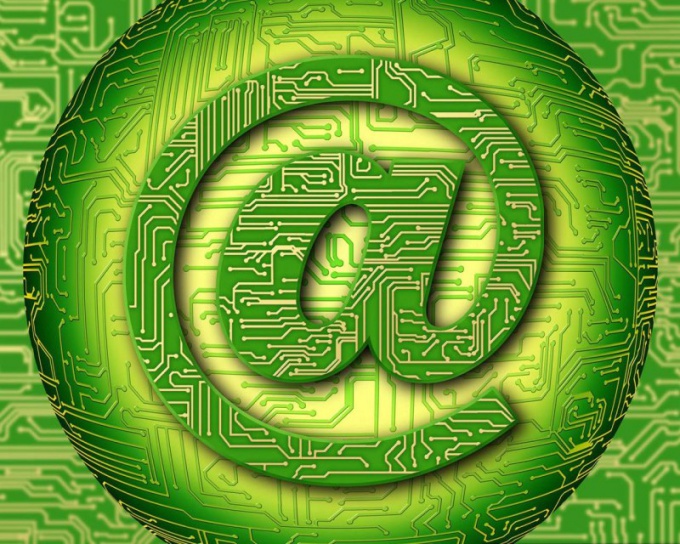
Instrukcje
1
Aby zabronić ładowanie pewne miejscu na komputerze osobistym, musisz miećUprawnienia administratora, ponieważ będziesz musiał skonfigurować niektóre foldery systemowe. Jeśli nie masz tych uprawnień, utwórz użytkownika w systemie, który będzie miał dostęp do wszystkich folderów systemowych i plików. Następnie przejdź do lokalnego dysku, na którym zainstalowany jest system operacyjny.
2
Zwykle jest to kategoria napędu C.Aby to sprawdzić, na pulpicie kliknij skrót oznaczony "Mój komputer". Następnie zobaczysz listę wszystkich dysków lokalnych znajdujących się na twoim komputerze. Znajdź ten, który ma folder Windows. Przejdź do sekcji system32. Zlokalizuj folder o nazwie drivers iw nim dwukrotnie kliknij folder itp. Teraz musisz znaleźć plik o nazwie hosts. Jest to dokument systemowy, który zaleca ustawienia dla witryn.
3
Otwórz to.Aby to zrobić, kliknij prawym przyciskiem myszy. Pojawi się menu podręczne, w którym wybierz menu "Otwórz za pomocą". Następnie na liście programów kliknij Notatnik, który jest małym edytorem tekstu. Pojawi się kilka linii. Znajdź linię ze słowem localhost. Poniżej wprowadź witrynę, do której chcesz zablokować dostęp. Następnie zapisz dokument.
4
Możesz także zablokować dostęp za pomocąspecjalne oprogramowanie. Zazwyczaj są to programy do skanowania ruchu sieciowego. Otwórz taki program na komputerze. Jeśli go nie masz, pobierz go z Internetu i zainstaluj. Znajdź "Opcje" tego narzędzia. Następnie przejdź do zakładki "Zablokowane witryny" lub "Kwarantanna". Kliknij przycisk "Dodaj" i wprowadź nazwę miejscu. Twoje produkty mogą się różnić z powodu użycia innego oprogramowania.
Wskazówka 5: Jak uzyskać e-mail
Wysłanie listu pocztą jest kosztowną sprawą i biorąc pod uwagę szybkość dostawy - nie tylko pod względem pieniędzy. O wiele łatwiej jest wysyłać wiadomości przez Internet, a odbiorca otrzyma je w ciągu setnej sekundy.

Instrukcje
1
Wyjdź z Internetu.Jeśli to możliwe, połącz dedykowaną linię. Jeśli nie ma takiej możliwości - zdobądź modem. Szybkość połączenia wystarczy, aby zarejestrować skrzynkę pocztową, a następnie regularnie korzystać z niej. W tym samym celu można dostosować telefon, smartfon, komunikator i inne nowinki technologiczne nowoczesnej branży telekomunikacyjnej. Skonfiguruj sprzęt, jednak teraz ta usługa jest świadczona przez większość dostawców usług za darmo.
2
Uruchom przeglądarkę.W zestawie standardowych programów pod warunkiem, że Internet Explorer. Aby je otworzyć, należy tego algorytmu: "Start" - "Komputer" - „dysku lokalnym C» - «Program Files» - «Internet Explorer». Lub znajdź pożądaną ikonę na ogólnej liście zainstalowanych programów, również za pośrednictwem menu Start. Wszelkie inne przeglądarki, takie jak Opera, Mozila Firefox, Google Chrome, możesz pobrać z Internetu.
3
Wybierz zasób, w którym znajduje się twójskrzynkę pocztową i wprowadź ścieżkę do niej na pasku adresu przeglądarki. Główna rola w procedurze wysyłania listów nie odgrywa roli, co najważniejsze, że strona jest wygodna i intuicyjna dla Ciebie jako użytkownika. Najpopularniejsze to: • mail.ru • yandex.ru • mail.google.com • witryna dostawcy.
4
Kliknij link "Rejestracja w poczcie" lubpo prostu "Rejestracja", która zazwyczaj znajduje się obok pól wejściowych logowania i hasła. Przed otwarciem formularza należy go wypełnić. Niektóre pola mogą zostać pominięte, na przykład miasto zamieszkania jest zwykle wskazywane według woli. Jednak adres skrzynki, hasło, imię i nazwisko użytkownika, a także numer rejestracyjny do rejestracji muszą zostać zarejestrowane. I login nie powinien powtarzać żadnego z wcześniej zarejestrowanych, w przeciwnym razie nie będzie dostępu do systemu. Wskazane jest, aby wymyślić tajne pytanie, które będzie potrzebne w przypadku, gdy nagle nie możesz iść na pocztę. Niedawno zamiast tego możesz dodać numer telefonu.
5
Po wypełnieniu formularza kliknij przycisk"Zarejestruj się". Pomyślne zakończenie transakcji zostanie oznaczony odpowiednim komunikatem pojawi się i będzie w stanie przy użyciu nazwy użytkownika i hasła, przejdź do skrzynki pocztowej i wysłać pierwszą literę.







